1. Описание сервиса «Цифровые документы» в мобильном приложении egovMobile
Цифровые документы» - это сервис, позволяющий гражданину сгенерировать электронную версию бумажного документа путем получения необходимой информации из информационных систем ГО в приложении eGovMobile. На текущий день в сервисе доступны следующие документы :
- Удостоверение личности;
- Свидетельство о регистрации брака;
- Свидетельство о рождении ребенка;
- Свидетельство о переименовании имени, фамилии, отчества;
- Свидетельство о рассторжении брака;
- Электронный технический паспорт;
- Водительское удостоверение;
- Результаты ПЦР тестирования на Covid-19;
- Диплом об образовании;
- Студенческий билет;
- Удостоверение пенсионера;
- Удостоверение кандаса;
- Единый социальный документ
Вместе с тем сервис имеет возможность предоставить доступ к своим документам и документам детей до 18 лет третьим лицам при помощи защищенного QR-кода со ссылкой.
Целью создания сервиса является:
- сокращения бумажного документооборота при получении государственных услуг путем подгрузки/загрузки/передачи документов.
Сервис «Цифровые документы» позволит физическим лицам предоставлять электронные версии документов государственным органам и организациям Республики Казахстан для проверки документов или оказания государственнных и иных услуг без предоставления оригиналов документов.
В сервисе «Цифровые документы» реализованы следующие функции:
- Реализован функционал по генерации QR-кодов (далее – Код) позволяющий предоставить доступ к документу третьим лицам путем сканирования Кода в мобильном приложении eGov Mobile (срок действия Кода 5 минут с возможностью продления до 30 минут). Для проверки легитимности документа есть возможность его проверки путем считывания защищенного QR-кода при помощи приложения eGov mobile.
Все действия по запросу, ознакомлению третьими лицами документов записываются в историю личного кабинета (далее – ЛК) портала «Электронного правительства» (в уведомлениях мобильного приложения eGov mobile) Пользователя просмотревшего документ и в ЛК Пользователя предоставившего доступ к просмотру цифрового документа (посредством сканирования QR-кода).
- Имеется функционал «Поделиться документом» позволяющий отправить электронную версию документа посредством мессенджера либо используя электронную почту.
- Как пользоваться ЦД?
2.1 Просмотр документа, предоставление доступа
- Для просмотра документа в сервисе «Цифровые документы» открываем приложение eGov Mobile;
- Далее необходимо авторизоваться удобным для Вас способом используя одноразовый SMS код (при наличии Ваших данных в базе мобильных граждан), либо используя ЭЦП;
- Для авторизации в eGov Mobile в приложении нажимаем «Профиль» и Авторизоваться;
- В появившемся окне необходимо выбрать удобный способ авторизации (SMS вход);
- Указываем ИИН и номер мобильного телефона и нажимаем продолжить;
- В течение нескольких минут на мобильный телефон поступает короткий код для авторизации в приложении, вбиваем полученный код;
- После успешной авторизации переходим на главную страницу в раздел «Цифровые документы»;
- В открывшемся окне выбираем документ (например «Удостоверение личности»);
- Для предоставления доступа к просмотру третьему лицу нажимаем «Открыть доступ».
https://akmol-psih.kz/ru/instruktsiya-servisa-tsifrovye-dokumenty.html#sigFreeId05465b4b83
2 пользователь (для проверки документа)
- Для просмотра документа в сервисе «Цифровые документы» открываем приложение eGov Mobile;
- Далее необходимо авторизоваться удобным для Вас способом используя одноразовый SMS код (при наличии Ваших данных в базе мобильных граждан), либо используя ЭЦП;
- Для авторизации в eGov Mobile в приложении нажимаем «Профиль» и Авторизоваться;
- В появившемся окне необходимо выбрать удобный способ авторизации (SMS вход);
- Указываем ИИН и номер мобильного телефона и нажимаем продолжить;
- В течение нескольких минут на мобильный телефон поступает короткий код для авторизации в приложении, вбиваем полученный код;
- После успешной авторизации переходим на главную страницу в раздел сканера;
- Наведите на QR-код предоставленный первым пользователем;
- На экране отобразится документ «Удостоверения личности» первого пользователя.
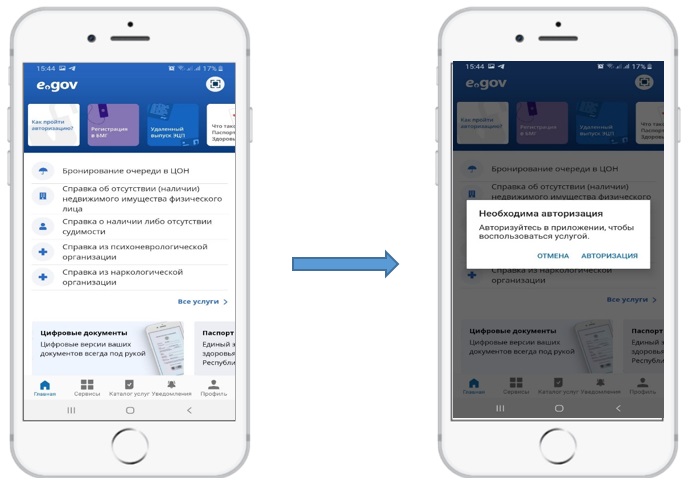
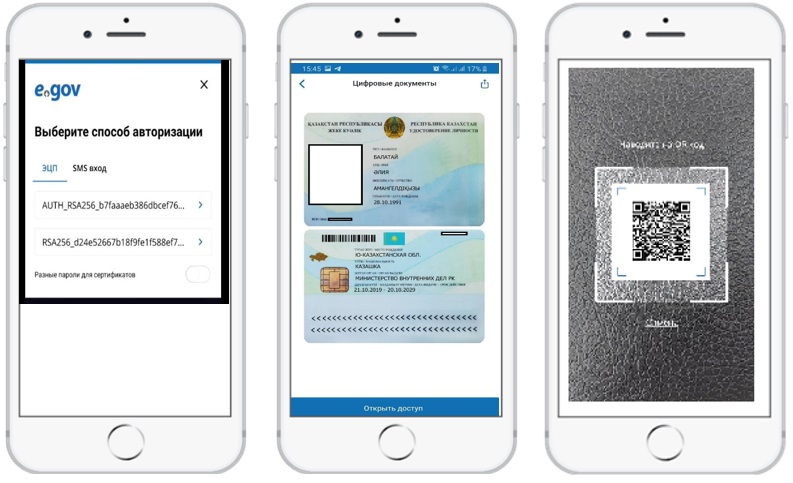
Часто задаваемые вопросы
- 1. Почему в ЦД у меня бывшая жена/муж?
Документы супругов формируются на основе сведений о зарегистрированном браке с информационной системы ЗАГС. По различным причинам в регистрационных документах РАГС (например в свидетельстве о расторжении брака) могут присутствовать ошибки и неточности и в случае отстутствия сведений о рассторжении брака сервис может сформировать документы супруга в профиле пользователя. При наличии подобных ошибок пользователю необходимо обратиться в регистрирующий орган (отделы РАГС) или департаменты юстиции для проведения соответствующих исправлений
- 1. Почему в ЦД нет свидетельства о рождении ребёнка
Документ «Свидетельства о рождении ребёнка» формируется на основе сведений поступающих с информационной системы ЗАГС. В случае отсутствия в информационной системе ЗАГС сведений по ребенку, родителю необходимо обратиться в РАГС или департаменты юстиции для проверки и внесения соответствующих исправлений.